Забележка: Тази статия свърши работата си и ще бъде оттеглена скоро. За да предотвратим проблеми от типа "Страницата не е намерена", премахваме връзките, за които знаем. Ако сте създали връзки към тази страница, премахнете ги, и така заедно ще запазим целостта на връзките в уеб.
Приложението за хора съхранява всичките ви имейл адреси за контакт. Можете да използвате приложението "хора", за да изпратите имейл съобщение до един от вашите контакти. Имейл съобщението ще бъде изпратено чрез приложението "поща" за Windows 10.
Забележки:
-
В приложението "поща" за Windows 10 можете да създадете ново имейл съобщение и да започнете да въвеждате имейл адреса или името на контакта. Приложението "поща" автоматично ще търси всички ваши имейл адреси в приложението "хора", за да ви покаже предлагания списък с съвпадения. Изберете един от тези съвпадения, за да изпратите имейл до този адрес.
-
Приложението "хора" не ви позволява да създавате списъци за разпространение или групи с контакти.
Изпращане на имейл от приложението "хора"
-
В долния ляв ъгъл на Windows 10 изберете бутона " Старт "

-
Започнете да въвеждате хораи в левия екран, когато Windows предложи приложението " хора ", изберете приложението, за да го отворите.
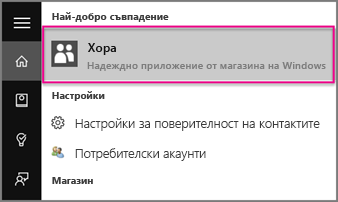
-
В полето за търсене горе вляво въведете името на човека, на когото искате да изпратите имейл съобщение, ЦТТ.
-
Windows ще предложи един или повече съвпадения. Изберете този, на който искате да изпратите имейл съобщението.
-
В профила за контакт на лицето изберете неговия имейл адрес.
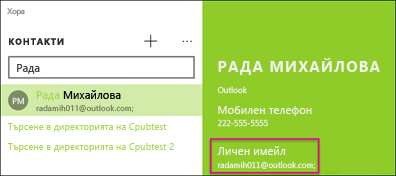
Забележка: Името на контакта, което изберете, трябва да има валиден имейл адрес.
-
Когато бъдете подканени да изберете приложение за имейл, изберете поща. Ако е приложимо, отметнете квадратчето Винаги използвай това приложение.
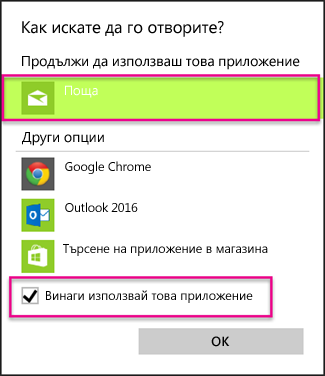
-
Ако имате няколко акаунта, свързани с вашето приложение "Поща", изберете акаунта, от който искате да изпратите имейл съобщението.
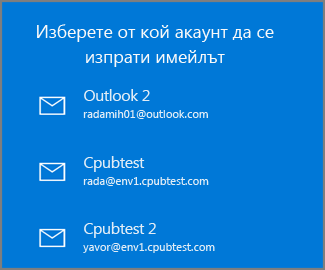
-
В поща попълнете реда за тема и основния текст на съобщението и изберете Изпрати.
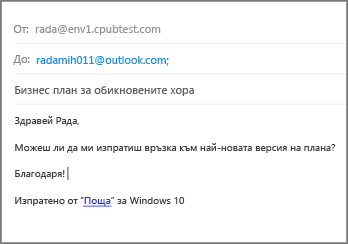
Добавяне на контакт към приложението "хора"
Можете да добавите нови контакти към приложението "хора", така че да имате достъп до тях в приложението "поща" по-късно.
Забележка: Не можете да добавяте списъци за разпространение или групи с контакти към приложението "хора".
-
Изберете символа Add

-
Ако имате няколко акаунта, конфигурирани в приложението "поща" за Windows 10, изберете акаунта, който искате да използвате, за да запишете контакта.
-
Въведете името на контакта, телефонния номер и имейл адреса му. Можете също да въвеждате адреси, снимка и бележки.
-
Изберете Save.
Забележка: За акаунтите за Outlook.com всеки контакт, който сте добавили към приложението "хора", автоматично ще се запише в акаунта ви, така че да имате достъп до този контакт и неговата информация, когато използвате Outlook.com чрез уеб сайта или приложението "поща".










